SPICE②
06.10/19~
前回の続き。
値の設定
サイン波の設定をする。V1のFREQ =と書かれた所をダブルクリックする。
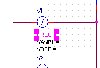
すると次のような画面が表示されるのでValueの値を50にする。これで周波数は50Hzに設定される。
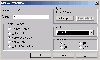
Display Formatは表示する文字の設定だ。Name and ValueでFREQ = 50のように表示される。
このままOKをクリック。
同じくVAMPLをダブルクリックしてValueに1Vと入力。1と入力しても同じだ。
これで1Vの電圧で交流信号を発生する事になる。
VOFFは0に設定。オフセットは無しという事だ。
他の2つも同じように設定する。
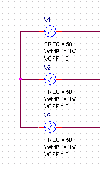
位相の設定は表示されていないのでV2パーツ本体をダブルクリックするか、パーツを選択してから右クリックより
Edit Properties..を選択する。
するとProperty Editorが開かれる。先程のFREQやVAMPLもここで入力する事が可能だ。
PHASEの値を120と入力して閉じる。
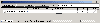
同じくV3のPHASEを240と設定。
これで三相交流の準備が出来た。早速シミュレーションしてみよう。
シミュレーション

New Simulation Profileアイコンをクリックしてシミュレーションファイルを作成する。
Nameに名前を付けてCreate。
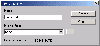
するとSimulation Settingsが開かれる。
Analysis typeのTime Domain (Transient)は前バージョンで言う過度解析の事だ。
Run to timeというのがシミュレーションする時間だ。ここでは50msに設定しよう。
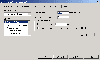
ここからが重要なポイントだ。
タブからConfiguration Filesを選び、CategoryをLibraryにする。(v9.2の場合はLibrariesタブ)

そうしたらBrowseボタンからjdiode.libを開き、Add as Globalを押す。
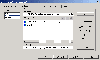
※自分で用意したライブラリ(今回の場合はJDIODE)を使った場合はここで.libファイルを追加してやらないとならないのだ。
パーツの追加で.OLBを、ここで.LIBを追加してやらないとシミュレーション出来ない。
なんか2度手間な感じがするが、何か理由があるのだろう。ここは注意したい所だ。
シミュレートをした時
ERROR -- Model xxxx used by xxxx is undefined
などというエラーが出たら.LIBの追加を確認した方が良い。
なお、最初から入っているnom.libはデフォルトで使用できるパーツ(CやRなど)のファイルなので消してはならない。
追加したらOKを押し閉じる。
さっそくシミュレートしてみよう!Run PSpiceアイコンをクリックする。
何もエラーが出ず下のような画面が表示されれば、ひとまず成功だ。
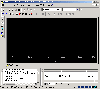
次のような画面が出てしまった時は失敗。エラーの内容を見て問題点を探す事になる。
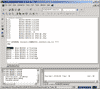
後でよく出るエラーとその説明を書こうと思う。
このままでは何も解からない。このウィンドウは閉じずに再度Capture CISに戻る。
そうしたらVoltage/Level Marker を選択して抵抗の上の線上に設置する。
を選択して抵抗の上の線上に設置する。
これは、この部分の電圧を計測する。という意味だ。オシロスコープやテスターの感覚で配置する。
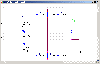
次にVoltage Differential Marker(s) を選択してVSINを挟むように設置していく。
を選択してVSINを挟むように設置していく。
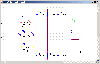
設置したら結果ウィンドウに戻ってみよう。View Simulation Results を押せば楽に切り替えられる。
を押せば楽に切り替えられる。
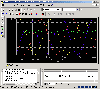
このように整流するまえの三相交流と全波整流した結果が表示されれば成功だ。
ちなみにEnable Bias Voltage Display を押すと、各個所の電圧値を表示してくれる。
を押すと、各個所の電圧値を表示してくれる。
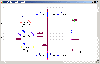
I、Wは想像の通りだ。
 戻る
戻る
 Home
Home
© 2006 異常奏者
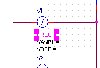
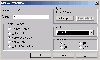
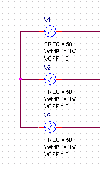
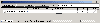

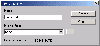
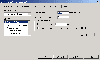

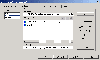
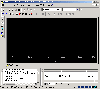
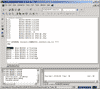
 を選択して抵抗の上の線上に設置する。
を選択して抵抗の上の線上に設置する。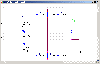
 を選択してVSINを挟むように設置していく。
を選択してVSINを挟むように設置していく。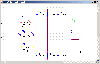
 を押せば楽に切り替えられる。
を押せば楽に切り替えられる。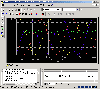
 を押すと、各個所の電圧値を表示してくれる。
を押すと、各個所の電圧値を表示してくれる。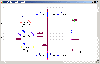
 戻る
戻る Home
Home